git是最常用的版本控制工具,我对其进行了整理后续补充,这个文档欢迎大家来讨论,当前我的视频梳理:git小白进阶之路_哔哩哔哩_bilibili,非常希望大佬们能够批评指正,并多多交流。
初始配置
配置账号密码
git config --list
# 设置git的name
git config --global user.name "determination"
# 设置git的邮箱
git config --global user.email "[email protected]"
配置ssh-key
ssh-keygen -t rsa -C "[email protected]"
添加公钥在远程仓库
获取公钥:在~/.ssh目录下
C:\Users\24964.ssh目录下
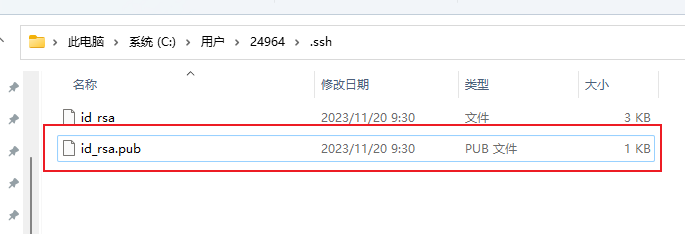
cd ~/.ssh
ls
# 查看公钥
cat id_rsa.pub
git工作流

git文件状态

对换行符的替换
git config --global core.autocrlf false
git别名
参考:Git - Git 别名
格式:git config --global alias.<alias-name> <command>
设置 Git 命令别名,例如:
$ git config --global alias.st status
# 设置commit别名
git config --global alias.ci commit
# 设置status别名
git config --global alias.st status
git撤销
https://www.cnblogs.com/lfxiao/p/9378763.html
撤销commit并保留刚才的commit:
1.从本地仓库 到 暂存区
# 不删除工作目录代码,撤销到commit到暂存区
git reset --soft HEAD^
2.从暂存区 到 工作目录
# 不删除工作目录代码,撤销到工作区
git reset HEAD .
3.从本地仓库到工作目录
# 不删除工作空间代码,撤销commit、add
git reset --mixed HEAD^
# 相当于上述两个,即 git reset --soft HEAD^ 和 git reset HEAD .
# 删除工作代码,撤销commit、add
git reset --hard HEAD^
4.修改刚才提交的注释
# 修改最后一次提交,可用来修改提交信息。
git commit --amend
5.回滚提交
# 回滚提交,创建一个commit,其实内容是回滚版本的
git revert
git commit注释格式
对于小型项目格式可以参考:使用 commitizen 规范 Git 提交说明
类型
说明
example
feat
新功能
feat:添加XXX接口
fix
修复bug
fix:修复XXX bug
style
格式化变动,不影响代码逻辑
style:格式化代码
improvement
对当前功能改进
improvement:改进功能
refactor
重构
refactor:重构
test
添加或修改test代码
test:添加XX测试代码
chore
杂项,不修改源代码与测试代码
chore:
revert
撤销
revert:
git分支
git分支本质就是指向提交对象的指针,HEAD指针指向当前的本地分支。
# 查看当前本地分支
git branch
# 切换分支
git checkout <branch_name>
# 合并分支
git merge <branch_name>
默认:快进合并fast-forward merge,简单的将指针推进

非快进合并:多出一个合并节点,看起来会更清晰。

拉取代码
从远程仓库取回所有分支的更新,但不会修改本地工作目录的内容,拉取后的更新需要本地再合并,此时HEAD指针不变
# 拉取仓库代码更新
git fetch
# 将会提示分支可以快进
git status
# 合并分支
git merge 或 git rebase
git pull = git fectch + git merge
拉取远程代码,并且自动与本地的合并
git pull
git pull --rebase = git fectch + git rebase
rebase 会重新应用本地的提交,这会使历史记录是线性的。在开发过程中,推荐总是使用git pull --rebase 更新代码。
git pull --rebase
提交代码
# 暂存
git add <dir>
# 提交到本地仓库
git commit -m "<message>"
# 修改最后一次提交
git commit --amend
# 提交到remote
git push
追溯代码
由于commit-id一般不方便记忆,开发过程中在简单情况可以用~和^来追溯版本。
ref表示第一个父级(等价ref1),ref~2表示 第一个父级的第一个父级
ref^表示第一个父级(等价于ref^1),ref^2表示提交的第二个父级
在简单情况可以用ref~或^来追溯,复杂情况直接用commit-id会更方便。

合并代码
git merge相关
# 默认,快进合并
git merge
# 非快进合并
git merge --no-ff
git cherry-pick 相关
git cherry-pick:git cherry-pick 教程 - 阮一峰的网络日志
# 合并提交,-x 在提交信息末尾追加来源,-s 追加操作者签名。
git cherry-pick -x <commit>
# 合并多个连续的提交,左开右闭区间。
git cherry-pick <commit1>..<commit2>
# 合并多个连续的提交,左闭右闭区间。
git cherry-pick <commit1>^..<commit2>
打补丁
git提供两种打补丁方式,1:git diff 生成的UNIX标准补丁.diff文件,不带有commit记录 2. git format-patch 生成的git专用.patch文件,带有commit记录信息
可以参考:https://www.cnblogs.com/ArsenalfanInECNU/p/8931377.html
git format-patch
# 生成最近n次提交的补丁
git format-patch HEAD~n
git apply
git apply不会将commit message等打上去,打完patch后需要重新git add和git commit,相当于你改动的代码
git apply XXXX.patch
# 查看patch的情况
git apply --stat XXXX.patch
# 检查patch是否能够打上,如果没有任何输出,则说明无冲突,可以打上
git apply --check XXXX.patch
git am
git am会将patch的所有信息打上去,并且不用add、commit,因为他会应用commit上去,信息是patch上面的的author、message等等,不是打patch的。
# 打入补丁(会生成提交),--keep-cr 防止回车符被移除导致打补丁失败,冲突时可使用 --reject 查看冲突。
git am --keep-cr XXXX.patch
# 添加-s或者--signoff,还可以把自己的名字添加为signed off by信息,作用是注明打patch的人是谁,因为有时打patch的人并不是patch的作者
git am --signoff XXXX.patch
历史记录
# 查看与某个字符串 string 相关的改动,可用来查看某个函数相关的改动。
git log -S <string>
# 查看一个文件或目录的历史记录,可用来查看某个文件是何时被删除的。
git log -- <path>
Git 会在后台保存一个引用日志(reflog),引用日志只存在于本地仓库。每一次提交或改变分支,引用日志都会被更新。可以此恢复丢失的提交。
# 查看本地仓库 HEAD 指针的所有变更,可用于恢复丢失的代码。
git reflog
# 追踪代码改动。实际开发过程中建议使用 Git 可视化工具。
git blame
调整历史记录
在开发过程中,很多情况我们都可能需要修订历史记录,eg:信息填错、某条记录代码有问题、某条记录代码太多想要拆分,在代码提交到远程仓库之前,我们可以随便在本地修改历史记录。
git没有修改历史记录的工具,但是可以通过变基命令来变基系列提交来达到修改历史记录的目的。
# 以交互方式重新应用最近n次的提交,可对提交进行修改,注意不要修改到已经推送到远程仓库的提交。
git rebase -i HEAD~n
git rebase -i 合并多个commit提交-Git-安卓笔记本

git 为我们提供了以下几个命令:
- pick:保留该commit(缩写:p)
- reword:保留该commit,但我需要修改该commit的注释(缩写:r)
- edit:保留该commit, 但我要停下来修改该提交(不仅仅修改注释)(缩写:e)
- squash:将该commit和前一个commit合并(缩写:s)
- fixup:将该commit和前一个commit合并,但我不要保留该提交的注释信息(缩写:f)
- exec:执行shell命令(缩写:x)
- drop:我要丢弃该commit(缩写:d)
在编辑模式中,修改,最后保存。
例如我想把我写的这两个commit合并到一块:
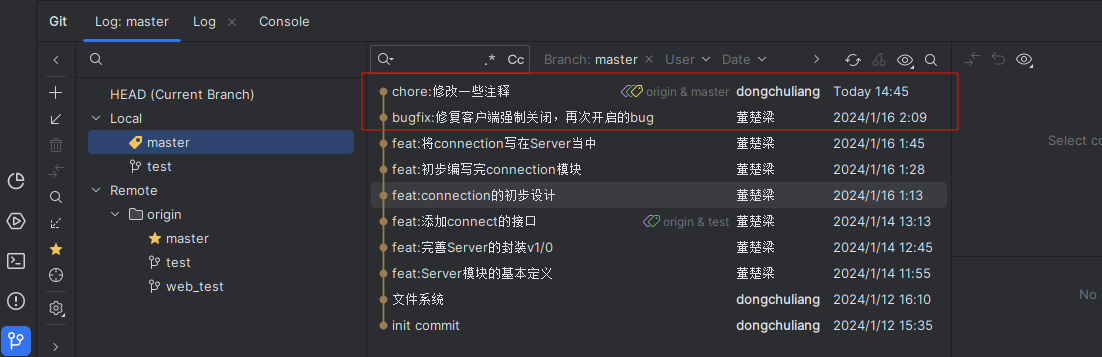
git rebase -i HEAD~2

编辑当前合并之后的commit message

对多个本地commit合并完成。

贮藏改动
使用git stash命令保存和恢复进度_git stash用法-CSDN博客
https://www.cnblogs.com/zndxall/p/9586088.html
当你工作做一半的时候,你的代码已经有了一些改动,你可能需要切换到另一个分支干活,或更紧急的事情处理,这是你不想因为这个没做完的改动而commit。这时就可以git stash将代码贮藏。贮藏的代码保存在一个栈上,可以在任何时候重新应用。
或者是你在拉取代码时遇到冲突,你可以先git stash贮藏起来,那么就可以顺利拿到最新代码,在重新应用解决冲突。
git stash贮藏
贮藏文件的修改,请注意未跟踪untracked的不会贮藏,例如:新增的文件没有add的话,不会贮藏
使用 -u 也会贮藏未跟踪(Untracked)的文件。
# 跟踪改动Modified的文件,请注意untracked不会贮藏
git stash
# untracked也会贮藏
git stash -u
# 可以添加备注,可以方便查找
git stash save "save message"
列出所有贮藏的改动:
git stash list
应用stash:
请注意:
- git stash apply,不会在对应的栈中删除2. git stash pop 会应用最近的一次贮藏改动,并出栈
# 应用最近一次的 贮藏 改动
git stash apply
# 跟上shach@{n}指定对应记录
git stash apply stash@{n}
# 应用最近一次的贮藏的改动,并丢弃这条
git stash pop
丢弃贮藏
# 丢弃最近一次贮藏的改动,后面跟上 stash@{n} 可指定对应的记录
git stash drop
# 丢弃所有的贮藏改动
git stash clear
远程仓库Remote
克隆代码到本地仓库
git clone XXXX.git
管理远程
git remote作用:
1.git remote 不带参数,列出已经存在的远程分支
2.git remote -v | --verbose 列出详细信息,在每一个名字后面列出其远程url,此时, -v 选项(译注:此为 –verbose 的简写,取首字母),显示对应的克隆地址。
3.git remote add url 添加一个远程仓库
4、git remote rm name # 删除远程仓库
5、git remote rename old_name new_name # 修改仓库名
# 删除远程仓库分支emergent-fix
git push origin --delete emergent-fix
其他整理
1.解决git无法处理wsl虚拟机中的项目,
fatal: detected dubious ownership in repository at '//wsl.localhost/Ubuntu/home/wps/projects/ksogit/xfx'
To add an exception for this directory, call:
git config --global --add safe.directory "*"
2.设置git内部环境变量
在
~/.bashrc
中加入
例如我的
# 在windows中:C:\Program Files\JetBrains\GoLand 2023.3\bin
export PATH="/c/Program Files/JetBrains/GoLand 2023.3/bin:$PATH"
那么就可以在git当中使用goland64 . 用goland来打开当前文件夹作为项目了。
图形工具
tortoisegit:
tortoise git无法管理wsl下的库-CSDN博客
文件上的图标,可以反映出当前文件或者文件夹的状态.例如:

sourcetree:https://www.cnblogs.com/Can-daydayup/p/13128633.html
参考文档
- Git官方推荐书籍:Git - Book
- Learn Git Branching
版权归原作者 东来梁蕴秀 所有, 如有侵权,请联系我们删除。